在WPS演示文稿中我们可以为其中的各种对象添加一些动画,比如我们可以为文字,图片,形状,图表,表格等对象添加一些出现动画,强调动画,退出动画等等。我们还可以根据自己的实际需要设置动画的不同属性,比如我们可以设置文字内容一个字一个字地逐步出现。那小伙伴们知道电脑版WPS演示文稿中怎么设置文字一个字一个字地出现吗,其实设置方法是非常简单的。我们只需要为文字添加想要的动画效果后,点击“文本属性”,在其中点击选择“逐字播放”就可以了,我们还可以点击“更多文本设置”进行更加个性化的设置。接下来,小编就来和小伙伴们分享具体的操作步骤了,有需要的小伙伴们快来一起往下看看吧!

操作步骤
第一步:打开电脑版WPS演示文稿,选中想要进行设置的文本,点击“动画”选项卡,为其添加想要的动画效果,;
电脑版wps文档如何删除页脚时间
wps这款办公软件不仅功能丰富,还可以用来编辑各种各样的文件,例如用户可以编辑word文档、excel表格等文件,这也是wps软件受到用户欢迎的主要原因之一,一般情况下用户在wps软

第二步:添加之后,点击右侧的“动画属性”,可以设置动画的细节效果,比如我们这里选择“自顶部”;

第三步:接着点击“文本属性”,在其下拉选项中点击选择“逐字播放”,点击进行预览就可以看到文字是一个字一个字出现的效果。
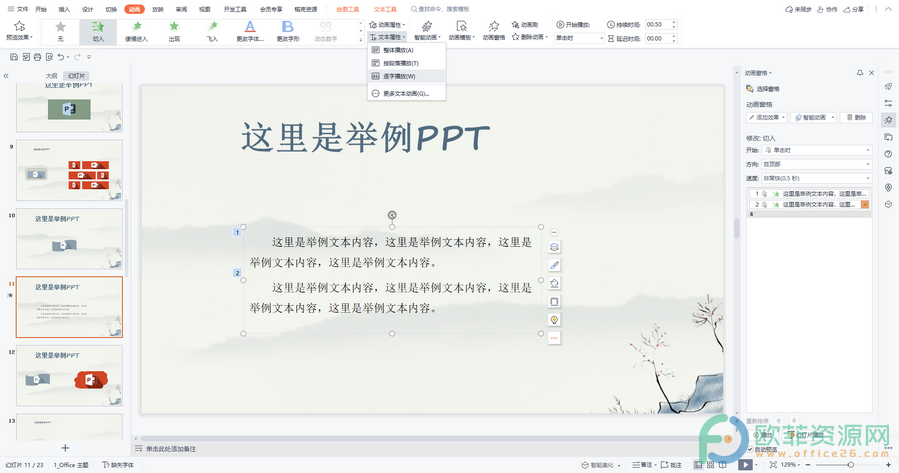
以上就是电脑版WPS演示文稿中设置文字一个字一个字出现的方法教程的全部内容了。在动画窗口,我们还可以点击打开“动画窗格”,在其中对动画进行更加细节地设置。
电脑版wps文档如何在页脚处插入中文样式时间
wps软件一直是用户经常使用的一款办公软件,给用户带来了许多的帮助和好处,在wps软件中用户可以在编辑文档的过程中使用自己需要的功能来解决遇到的编辑问题,这是因为在wps



